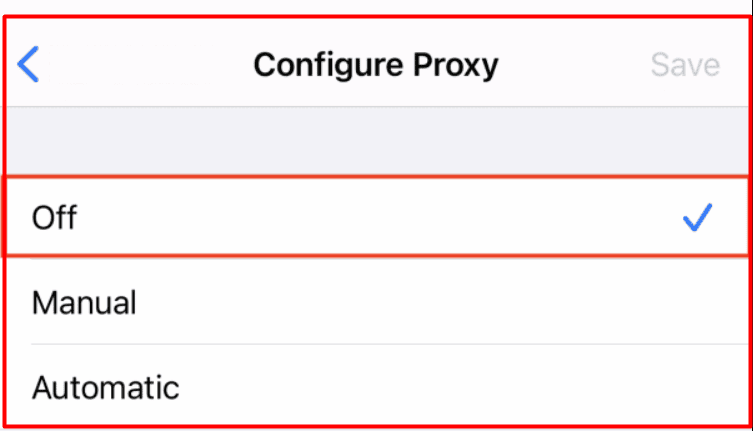क्या आप उन डिजिटल दीवारों का सामना करते-करते थक गए हैं जो आपको अपनी पसंदीदा वेबसाइटों और ऐप्स तक पहुंचने से रोकती हैं? क्या आप चाहते हैं कि आप दुनिया में कहीं से भी सामग्री प्राप्त कर सकें? मैं इसे साकार करने में आपकी सहायता करने के लिए यहाँ हूँ!
अपना स्थान छिपाने, अपने ऑनलाइन दिखने के तरीके को बदलने और अधिक ऑनलाइन सामग्री तक पहुंचने के लिए अपने iPhone या iPad पर प्रॉक्सी का उपयोग करना सीखें।
यह मार्गदर्शिका आपका मित्रवत साथी है, जो आपको चरण-दर-चरण दिखाती है कि अपने iOS डिवाइस पर प्रॉक्सी कैसे सेट करें। मैं यहां चीजों को बहुत सरल रखने के लिए हूं - कोई भ्रमित करने वाले शब्द नहीं, आपके ऑनलाइन अनुभव को बेहतर बनाने के लिए बस स्पष्ट निर्देश।
और मैं यह सुनिश्चित करूंगा कि आप प्रॉक्सी के उपयोग के संभावित जोखिमों को जानकर यह समझें कि ऑनलाइन सुरक्षित कैसे रहें।
यदि आप बिना किसी सीमा के इंटरनेट का पता लगाने के लिए तैयार हैं, तो पढ़ते रहें - मैंने आपको कवर कर लिया है और आप लेख को पढ़ने के साथ-साथ अपने iPhone पर प्रॉक्सी को कॉन्फ़िगर भी कर सकते हैं।
विषय - सूची
iOS प्रॉक्सी सर्वर कैसे सेट करें?
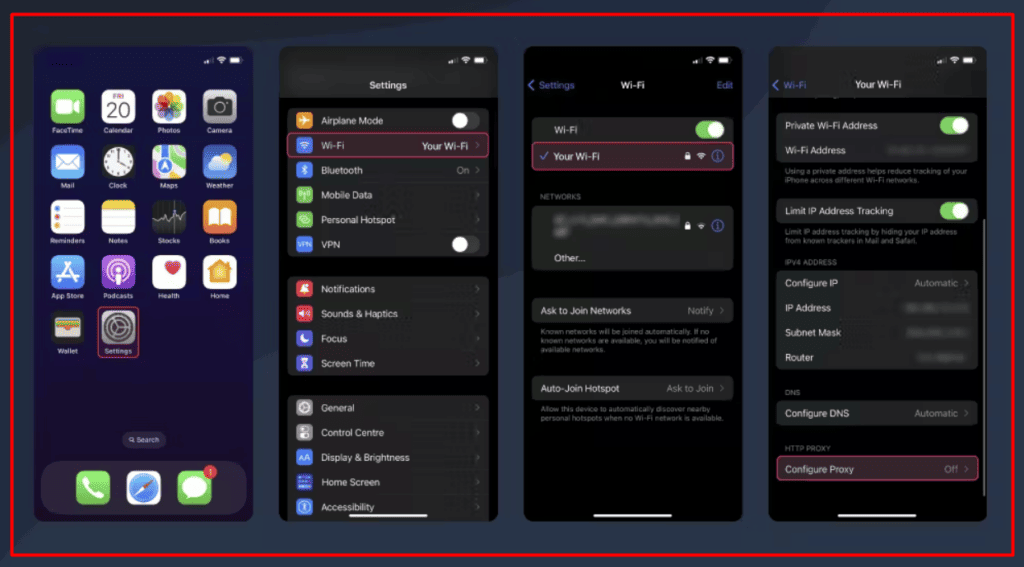
चरण 1: अपनी iPhone सेटिंग्स खोलें
अपने iPhone या iPad को अनलॉक करें और होम स्क्रीन पर नेविगेट करें।
"सेटिंग्स" ऐप आइकन देखें, जो गियर जैसा दिखता है। सेटिंग्स खोलने के लिए उस पर टैप करें।
चरण 2: वाई-फाई चुनें
सेटिंग्स मेनू में, नीचे स्क्रॉल करें और "वाई-फाई" विकल्प ढूंढें। इस पर टैप करें.
चरण 3: उस वाई-फ़ाई नेटवर्क का चयन करें जिससे आप कनेक्ट हैं
आप उपलब्ध वाई-फाई नेटवर्क की सूची देखकर उस नेटवर्क का पता लगा सकते हैं जिससे आप वर्तमान में जुड़े हुए हैं। बाईं ओर एक नीला चेकमार्क होगा. उस नेटवर्क के नाम पर टैप करें.
चरण 4: प्रॉक्सी कॉन्फ़िगर करें
नेटवर्क चुनने के बाद, आपको इसके बारे में अधिक विवरण दिखाई देंगे। इस पृष्ठ के नीचे स्क्रॉल करें और "HTTP प्रॉक्सी" विकल्प ढूंढें। "प्रॉक्सी कॉन्फ़िगर करें" पर टैप करें।
चरण 5: मैन्युअल या स्वचालित कॉन्फ़िगरेशन
यहां आपके पास दो विकल्प होंगे: "मैन्युअल कॉन्फ़िगरेशन" और "स्वचालित कॉन्फ़िगरेशन।" यदि आपके प्रॉक्सी प्रदाता ने आपको एक विशिष्ट कॉन्फ़िगरेशन फ़ाइल दी है, तो आप "स्वचालित कॉन्फ़िगरेशन" चुन सकते हैं। हालाँकि, अधिकांश उपयोगकर्ताओं के लिए, "मैन्युअल कॉन्फ़िगरेशन" ही रास्ता है।
चरण 6: प्रॉक्सी सर्वर सेटिंग्स दर्ज करें
"सर्वर" फ़ील्ड में, अपने प्रॉक्सी प्रदाता द्वारा प्रदान किया गया आईपी पता दर्ज करें। यदि आप आवासीय या मोबाइल आईपी जैसे विशेष प्रकार के प्रॉक्सी का उपयोग कर रहे हैं, तो आपको इसके बजाय एक होस्टनाम दर्ज करने की आवश्यकता हो सकती है।
आईपी पते का उदाहरण: 127.168.0.1
en.proxyprovider.net होस्टनाम का एक उदाहरण है
आपके प्रॉक्सी प्रदाता को आपको "पोर्ट" फ़ील्ड में प्रवेश करने के लिए एक पोर्ट नंबर प्रदान करना चाहिए। एक कोलन इस नंबर को आईपी पते या होस्टनाम से अलग करता है।
en.proxyprovider.net:10000 एक पोर्ट का उदाहरण है
यदि आपके प्रॉक्सी सर्वर को प्रमाणीकरण की आवश्यकता है, जैसे उपयोगकर्ता नाम और पासवर्ड, तो "प्रमाणीकरण" विकल्प चालू करें। दिए गए फ़ील्ड में आवश्यक क्रेडेंशियल दर्ज करें।
सावधानियां:
प्रॉक्सी सेटिंग दर्ज करते समय सावधान रहें. किसी भी गलती के परिणामस्वरूप कनेक्शन संबंधी समस्याएं हो सकती हैं.
सुनिश्चित करें कि आपने अपने प्रॉक्सी प्रदाता से सही आईपी, होस्टनाम, पोर्ट और प्रमाणीकरण विवरण प्राप्त किया है।
नोट:
याद रखें कि आप इन सेटिंग्स के माध्यम से केवल HTTP(S) प्रॉक्सी सेट कर सकते हैं, नहीं SOCKS5 प्रॉक्सी.
चरण 7: अपने प्रॉक्सी सर्वर का परीक्षण करें
प्रॉक्सी स्थापित करने के बाद, उसका परीक्षण करना एक अच्छा विचार है। आप ऐसी वेबसाइट पर जाकर ऐसा कर सकते हैं जो आपका वर्तमान दिखाती है आईपी पते और स्थान, जैसे "मेरा आईपी दिखाएँ।" सुनिश्चित करें कि आपका आईपी पता और स्थान प्रॉक्सी सर्वर के स्थान से मेल खाने के लिए बदल गया है।
चरण 8: बधाई हो!
यदि सब कुछ ठीक चल रहा है, बधाई हो! आपने अपने iOS डिवाइस पर एक प्रॉक्सी सर्वर सफलतापूर्वक सेट कर लिया है। अब आप बेहतर गोपनीयता के साथ एक अलग ब्राउज़िंग अनुभव का आनंद ले सकते हैं प्रतिबंधित सामग्री तक पहुंच.
इन चरणों का पालन करके, आप आत्मविश्वास से अपने iPhone या iPad पर प्रॉक्सी कॉन्फ़िगर कर सकते हैं। अपने प्रॉक्सी प्रदाता द्वारा प्रदान किए गए विवरणों की दोबारा जांच करें और अपने बेहतर ऑनलाइन अनुभव का आनंद लें!
त्वरित सम्पक:
- रेडिट प्रॉक्सी के बारे में सब कुछ और उन्हें कहां से प्राप्त करें
- शीर्ष 15+ सर्वश्रेष्ठ मोबाइल प्रॉक्सी
- शीर्ष 5 सर्वश्रेष्ठ ईबे प्रॉक्सी
निष्कर्ष
बधाई हो, आपने सीख लिया है कि अपने iPhone या iPad पर प्रॉक्सी सेटिंग्स कैसे सेट अप और नियंत्रित करें! यह आसान प्रक्रिया आपको सामग्री तक स्वतंत्र रूप से पहुंचने और आपकी गोपनीयता की रक्षा करने की सुविधा देती है।
याद रखें, प्रॉक्सी शक्तिशाली उपकरण हो सकते हैं, लेकिन उनके उपयोग के प्रति सतर्क और जागरूक रहें। यदि आपको कभी भी प्रॉक्सी को बंद करने की आवश्यकता पड़े, तो हमारे द्वारा बताए गए सरल चरणों का पालन करें। ब्राउज़िंग का आनंद लें!